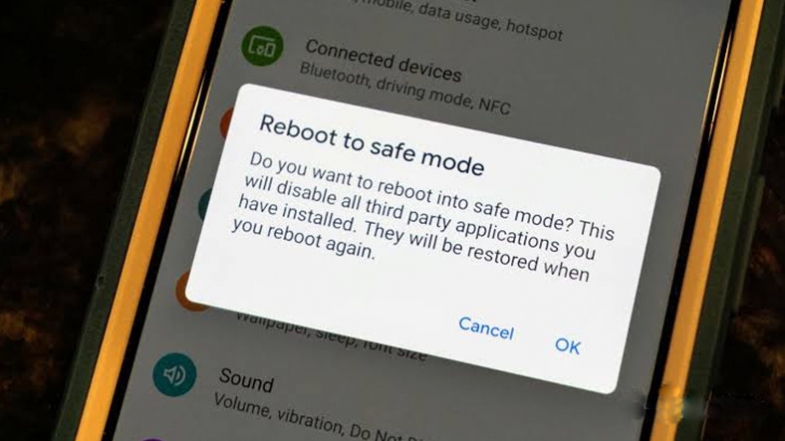
Android cihazınızda Güvenli Modda takılı kalırsanız ve çıkamazsanız, bu makale tam size göre. Güvenli Mod'a girdikten sonra, yüklü tüm uygulamalar devre dışı bırakılır ve widget'lar çalışmaz.
Şimdi tek yapmanız gereken bu sorunu çözmek için bu talimatları takip etmektir. Android cihazlarda güvenli modu kapatmanın altı basit yolu vardır ve bunlardan biri işe yaramazsa başka birini deneyin.
Bildirim ağacını kullanarak
Güvenli moddan çıkmak için en kolay yöntem budur. İlk olarak, bildirimler ağacını aşağı kaydırırsınız, ardından “güvenli mod açık” ifadesini görebilirsiniz ve hemen altında “Güvenli modu kapatmak için buraya dokunun” ifadesini bulabilirsiniz. Bir kez dokunduğunuzda, "Şimdi yeniden başlat" ı seçerek cihazınızı yeniden başlatma seçeneği sunar. Cihazınızı yeniden başlattıktan sonra güvenli moddan çıkmış olacaksınız.
Güç düğmesine uzun süre basarak
Bu sorunu tedavi etmek için başka bir seçenek te güç düğmesine uzun süre basmak. Bunu yaptıktan sonra üç seçenek elde edersiniz: "Kapat", “Yeniden başlat” ve “Acil durum modu”. Sağ üstte “Kapat” a basarsınız ve tekrar “Kapat” a dokunursunuz ve cihaz yeniden başlatıldıktan sonra Güvenli moddan çıkmalıdır. Diğer bazı cihazlar için, sadece uzun “Kapat” a dokunmanız yeterlidir, daha sonra “Güvenli mod” seçeneği açılmalıdır, sadece dokunun ve güvenli moddan çıkmış olacaksınız.
Cihazınızın pilini çıkararak
Bu işe yaramadıysa ve eski bir cihazınız varsa, bu birkaç adımı uygulayabilirsiniz; cihazınızın açık olduğundan emin olun ve cihazınızın arkasını çıkarın, pili çıkarın, SIM kartı çıkarın ve iki ila üç dakika bekletin. Birkaç dakika sonra, yalnızca pili ve SIM kartı cihazınıza takmanız ve cihazınızı açmanız gerekir. Normal şekilde açılmalıdır.
Pil cihazınız çıkarılamıyorsa
Çıkarılamayan bir piliniz varsa, cihazınızı kapatın ve güç düğmesini ve ses kısma düğmesini aynı anda yedi saniye basılı tutun; güvenli moddan çıkmış olmanız gerekir.
Bir uygulamayı kaldırarak
Hala Güvenli modda takılı kalırsanız, “Ayarlar” a ve ardından “Uygulamalar” a gidin. Bundan sonra, Güvenli moda girmeden hemen önce son yüklenen uygulamayı aramalısınız. Kaldırmak istediğiniz uygulamaya hafifçe dokunduğunuzda, uygulamanın adının hemen altında “kaldır” seçeneğini göreceksiniz. Bu işlem sorunu çözmelidir.
Uygulamayı kaldırmak istemiyorsanız ve veri kaybetmekten korkuyorsanız, "Uygulamalar" a dönün ve son yüklediğiniz uygulamalardan birini bulun. Ardından, sizi "önbelleği temizle" adlı başka bir seçeneğe yönlendirecek "Depolama" seçeneğini bulun, ona dokunun, ardından "önbelleği temizle" nin hemen üstünde bulunan "verileri temizle" ye dokunun. Endişelenmeyin, bu seçenek yalnızca geçici dosyaları silecek ve kalıcı dosyalarınız güvende tutulacaktır.
Uygulama tercihlerini sıfırla
“Ayarlar” a ve ardından “Uygulamalar” a gidin, ardından üç noktaya dokunun (ekranınızın sol üst köşesinde görebilirsiniz). Dokunduğunuzda, listenin sonunda "Uygulama tercihini sıfırla" ifadesini bulacaksınız. Bu seçeneğe tıklayın, “Sıfırla” düğmesine basarak onaylamanızı isteyen bir pencere açılacaktır. Bu prosedür aynı zamanda sorunun çözülmesine de yardımcı olmalıdır.
Bunlar, Android cihazlarda Güvenli mod sorunlarını gidermenin en iyi yollarıdır, bu nedenle bu çözümlerden herhangi birinin yardımcı olup olmayacağını kontrol edin.
İlgili İçerikler
- Android telefonlardaki virüsler nasıl silinir
- Akıllı telefonunuzun pilini ne zaman değiştirmelisiniz
- İstenmeyen aramalar nasıl engellenir
- Android'de silinmiş metin mesajları nasıl kurtarılır
Yazarın Diğer Yazıları
- Bilgisayar Yanıt Vermiyor mu? Mac'te Uygulamalardan Çıkmaya Nasıl Zorlanır?
- Web'de Anında İlet Bildirimleri Nasıl Devre Dışı Bırakılır?
- Spotify Premium Nasıl İptal Edilir (ve Ücretsiz Bir Hesap Silinir)
- En İyi TV Ekranı Boyutu Nasıl Seçilir?
- Windows 11'de Bluetooth cihazlarını hızlı bir şekilde bağlamanın 3 yolu
 Ramazan Eksik
Ramazan Eksik


Yorumlar
Bu içerik ile ilgili hiç yorum yazılmamış. İlk yorum yapan sen ol.
Yorum Yazın